Galaxy S22: تمكين / تعطيل التدوير التلقائي للشاشة

مع هاتف Galaxy S22، يمكنك بسهولة تمكين أو تعطيل التدوير التلقائي للشاشة لتحسين تجربة الاستخدام.
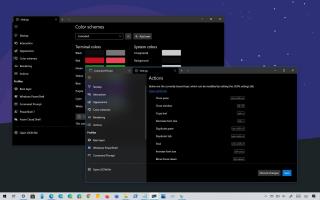
يتوفر الإصدار 1.7 من Windows Terminal الآن للتنزيل كمعاينة من Microsoft Store و GitHub مع موجة جديدة من الميزات والتحسينات.
وفقًا لـ Microsoft ، يوفر الإصدار 1.7 دعمًا لملحقات أجزاء JSON ، وتحسينات للنوافذ ، وأجزاء للقراءة فقط ، والتركيز التلقائي على تمرير الماوس ، وتحسينات مختلفة لواجهة الإعدادات ، والتي لا تزال قيد المعاينة.
ما الجديد في Windows Terminal 1.7
إليك كل ما هو جديد في الإصدار 1.7 من تطبيق Windows Terminal لنظام التشغيل Windows 10 .
امتدادات جزء JSON
في هذا الإصدار ، يمكن للمحطة الآن تنزيل مقتطفات JSON كملحقات يمكنها تغيير إعدادات التجربة. يشار إليه باسم "امتدادات جزء JSON" ، ويمكن للمطورين استخدامه لتطبيق إعدادات معينة عند استخدام تطبيقات سطر الأوامر الخاصة بهم. على سبيل المثال ، عند تشغيل تطبيق ما ، يمكن للتطبيق تطبيق خلفية معينة أو نظام ألوان.
التعرق
يمكن لـ Windows Terminal الإصدار 1.7 الآن تشغيل نوافذ إضافية في المثيل الحالي للتطبيق.
يمكنك القيام بذلك عن طريق إضافة windowingBehaviorإعداد جديد ، والذي يسمح لك بتعيين مثيلات جديدة لبدء تشغيل الجهاز. تتضمن الخيارات نافذة جديدة ( useNew) ونافذة موجودة بالفعل ( useAnyExisting) ونافذة موجودة بالفعل على سطح المكتب هذا ( useExisting).
يمكن أيضًا العثور على الميزة الجديدة في صفحة "بدء التشغيل" في واجهة الإعدادات.
"windowingBehavior": "useNew"
يضيف هذا الإصدار إجراءً جديدًا newWindowلفتح نافذة جديدة باستخدام لوحة الأوامر أو لوحة المفاتيح.
{"command": "newWindow"، "keys": "ctrl + shift + n"}
أيضًا ، هناك وسيطة أمر جديدة لتشغيل الأوامر على نوافذ محددة. على سبيل المثال ، يمكن استخدام مع لتحديد النافذة الطرفية التي تريد التفاعل معها --window,-w .wt.exe
أجزاء للقراءة فقط
يتضمن التطبيق الطرفي الآن دعم جزء القراءة فقط ، والذي يمنع الإدخال في جزء أثناء سيناريوهات معينة حيث لا تريد مقاطعات.
إذا حاولت إغلاق نص أو إدخاله في جزء للقراءة فقط ، فسيعرض التطبيق تحذيرًا بدلاً من ذلك. يمكنك تمكين أو تعطيل وضع القراءة فقط في جزء من هذا toggleReadOnlyModeالإجراء.
{"command": "toggleReadOnlyMode"}،
ركز على تمرير الماوس
يتضمن Windows Terminal أيضًا إعدادًا جديدًا للتركيز على جزء عند التمرير بالماوس تلقائيًا.
يتوفر هذا الخيار الجديد في صفحة إعدادات "التفاعل" ، أو يمكنك تهيئته في إعداداتك focusFollowMouse.
"focusFollowMouse": صحيح
واجهة الإعدادات
على الرغم من أن واجهة الإعدادات لا تزال قيد التنفيذ ، فإن الإصدار 1.7 يأتي مع العديد من التحسينات للعديد من صفحات الإعدادات ويسهل الوصول إلى التجربة.
على سبيل المثال ، ستفتح واجهة الإعدادات الجديدة عند تحديد خيار الإعدادات من القائمة المنسدلة الرئيسية. إذا كنت تريد استخدام اختصار لوحة المفاتيح ، فإن Ctrl + سيفتح واجهة الإعدادات ، و Ctrl + Shift + سيفتح ملف settings.json.
يحتوي Windows Terminal على صفحة إجراءات جديدة تتضمن قائمة بجميع اختصارات لوحة المفاتيح التي يمكنك استخدامها في التطبيق.
تم تحديث صفحة "مخططات الألوان" للحصول على تصميم أكثر وضوحًا يسهل استخدامه دون الكثير من الفوضى.
أيضًا ، تقول الشركة إنه تم التحقق من صحة تجربة الإعدادات لإمكانية الوصول.
أخيرًا ، تقدم هذه الرحلة إعدادًا عالميًا جديدًا يسمى centerOnLaunch، والذي يسمح لك بتشغيل المحطة في وسط شاشتك. إذا قمت أيضًا بتضمين initialPositionالخيار ، فسيتم تشغيل التطبيق متمركزًا على الشاشة التي تم تعيين إحداثيات الموقع الأولية عليها.
ويتوفر الآن إجراء جديد لوظيفة البحث ، والذي يسمح لك بالعثور على المطابقة التالية أو السابقة للكلمة الرئيسية التي تم البحث عنها دون استخدام مربع البحث. يمكن العثور على هذا الإجراء في لوحة الأوامر افتراضيًا ، ويمكنك إضافة مفاتيح في ملف settings.json.
{"command": {"action": "findMatch"، "direction": "next"}}، {"command": {"action": "findMatch"، "direction": "prev"}}
يتوفر Windows Terminal 1.7 الآن كمعاينة مع الميزات الجديدة المذكورة أعلاه والعديد من إصلاحات الأخطاء ، ويمكنك تنزيله من Microsoft Store أو GitHub .
مع هاتف Galaxy S22، يمكنك بسهولة تمكين أو تعطيل التدوير التلقائي للشاشة لتحسين تجربة الاستخدام.
إذا كنت ترغب في معرفة ما الذي حذفته سابقًا أو الإجابة عن كيفية مشاهدة التغريدات المحذوفة على Twitter، فهذا الدليل مناسب لك. اقرأ المدونة لتجد إجابتك.
هل سئمت من جميع القنوات التي اشتركت فيها؟ تعرف على كيفية إلغاء الاشتراك في جميع قنوات اليوتيوب مرة واحدة بسهولة وفاعلية.
هل تواجه مشاكل في استقبال أو إرسال الرسائل النصية على هاتف Samsung Galaxy؟ إليك 5 طرق فعالة لإعادة ضبط إعدادات الرسائل على Samsung.
إذا بدأ جهاز Android الخاص بك في الشحن الاحتياطي تلقائيًا، اتبع هذه الخطوات الفعالة لتعطيل هذه الميزة وإصلاح المشكلة بسهولة.
تعرف على كيفية تغيير اللغة ونغمة الصوت في تطبيق Bixby Voice بسهولة، واكتشف خطوات بسيطة لتحسين تجربتك مع مساعد Samsung الصوتي الذكي.
تعلم كيفية دفق Zoom Meeting Live على Facebook Live و YouTube بشكل سهل وفعال. خطوات تفصيلية ومتطلبات أساسية لتتمكن من بث اجتماعاتك مباشرة.
هل تواجه مشكلة في إرفاق الملفات في Gmail؟ نوضح لك 8 حلول فعّالة لمساعدتك في حل هذه المشكلة وإرسال ملفاتك بسلاسة.
هل تريد العثور على شخص محدد على Telegram؟ فيما يلي 6 طرق سهلة يمكنك استخدامها للبحث عن الأشخاص على Telegram بسهولة ويسر.
استمتع بمشاهدة مقاطع فيديو YouTube بدون إعلانات مع هذه الطرق الفعالة.







